IMG_ANIM
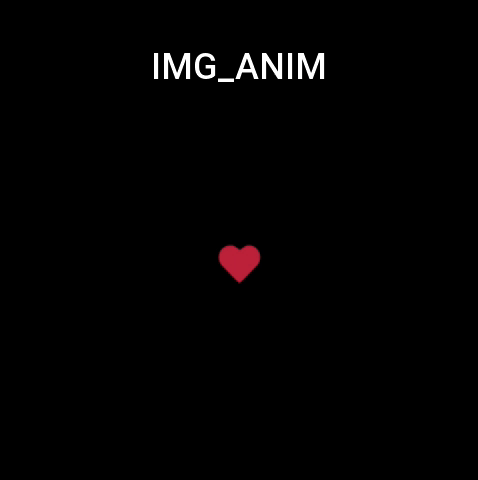
按照设置的帧率播放预先给定的图片,形成动画效果。
创建 UI 控件
const imgAnim = hmUI.createWidget(hmUI.widget.IMG_ANIM, Param)
类型
Param: object
| 属性 | 说明 | 是否必须 | 类型 |
|---|---|---|---|
| x | 动画 x 坐标 | 是 | number |
| y | 动画 y 坐标 | 是 | number |
| anim_path | 图片帧所在路径,通常为目录名称 | 是 | string |
| anim_prefix | 图片名前缀 | 是 | string |
| anim_ext | 图片扩展�名 | 是 | string |
| anim_fps | 动画帧数 | 是 | number |
| repeat_count | 动画重复次数,可设置 0:无限重复、1: 单次重复 | 是 | number |
| anim_size | 图片数量 | 是 | number |
| anim_status | 动画状态,参考 hmUI.anim_status | 是 | number |
| anim_complete_call | 动画完成回调,动画执行成功后会回调此函数 repeat_count 为 0 时无效 参数 anim 创建动画的实例 | 否 | function |
| display_on_restart | 表盘 resume 触发时是否需要重新播放动画 | 否 | boolean |
| anim_auto_resume_call | 当 diaplay_on_restart 设置为 true 时生效,在自动播放动画之前会先调用此回调函数,之后再重新播放动画 | 否 | boolean |
| step | 帧动画步长,大于 1 时会跳帧 | 否 | number |
| default_frame_index | 省电模式下,显示的序列帧索引 | 否 | number |
支持设置的属性 hmUI.anim_status
设置动画属性请注意当前设置的动画顺序,widget 内部已经做了保护处理
| 值 | 说明 |
|---|---|
| hmUI.anim_status.START | 开始动画 开始动画后只允许调用 pause stop |
| hmUI.anim_status.PAUSE | 暂停动画 只能在开始动�画 恢复动画后调用 |
| hmUI.anim_status.RESUME | 恢复动画 只能在暂停动画后调用 |
| hmUI.anim_status.STOP | 停止动画 只能在开始动画 恢复动画后调用 |
获取动画状态 返回类型 boolean
| 值 | 说明 |
|---|---|
| hmUI.prop.ANIM_IS_RUNINNG | 动画是否在运行 |
| hmUI.prop.ANIM_IS_PAUSE | 动画是否暂停 |
| hmUI.prop.ANIM_IS_STOP | 动画是否停止 |
代码示例
提示
代码示例中的图片资源请参考 设计资源
// 资源存放目录
.
└── assets
└── gtr-3
└── anim
├── animation_0.png
├── animation_1.png
├── animation_2.png
├── animation_3.png
├── animation_4.png
└── animation_5.png
Page({
build() {
const imgAnimation = hmUI.createWidget(hmUI.widget.IMG_ANIM, {
anim_path: 'anim',
anim_prefix: 'animation',
anim_ext: 'png',
anim_fps: 60,
anim_size: 36,
repeat_count: 1,
anim_status: 3,
x: 208,
y: 230,
anim_complete_call: () => {
console.log('animation complete')
}
})
imgAnimation.setProperty(hmUI.prop.ANIM_STATUS, hmUI.anim_status.START)
imgAnimation.addEventListener(hmUI.event.CLICK_DOWN, () => {
const isRunning = imgAnimation.getProperty(hmUI.prop.ANIM_IS_RUNINNG)
if (!isRunning) {
imgAnimation.setProperty(hmUI.prop.ANIM_STATUS, hmUI.anim_status.START)
}
})
}
})